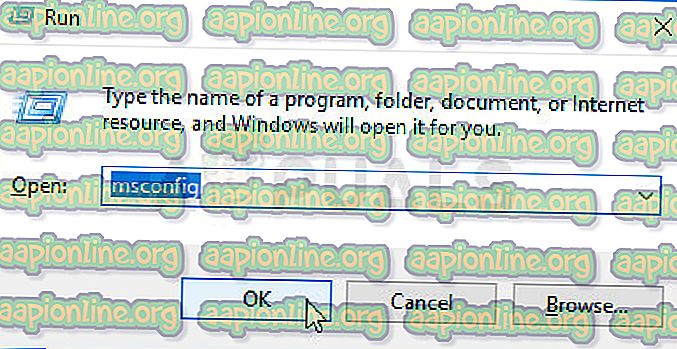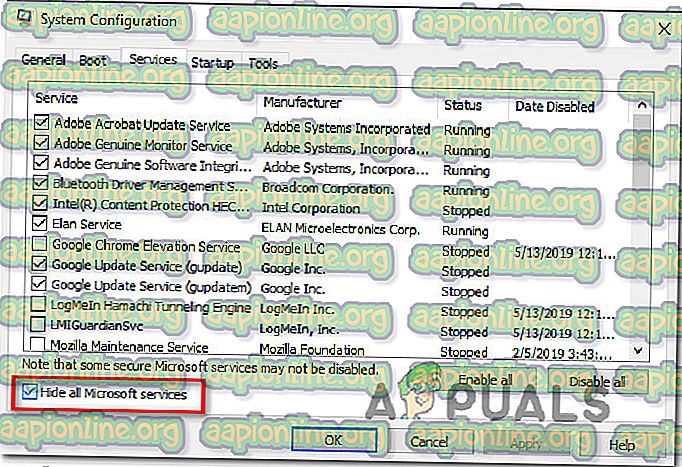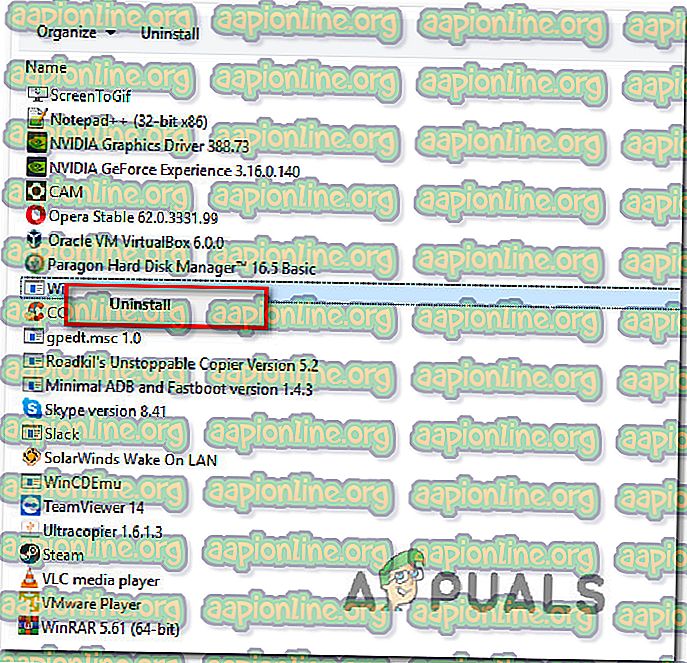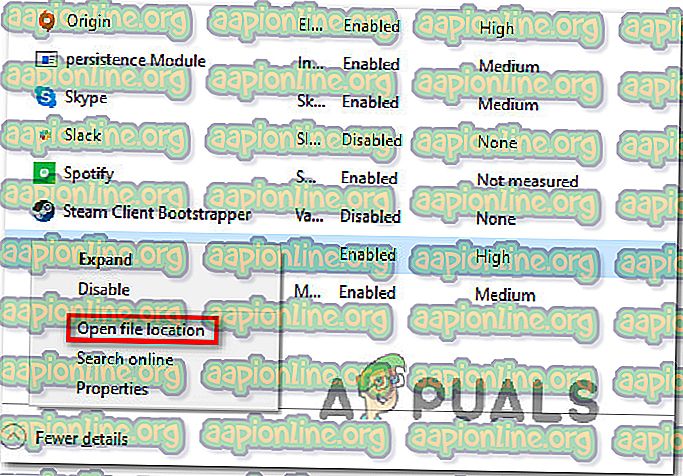'daqexp.dll'은 (는) 무엇이고 어떻게 제거해야합니까?
일부 'Windows는 DAQExp.dll이 누락되었습니다 '오류로 인해 귀찮은 후 조언을 구했습니다. 일부 사용자는 시작할 때마다이 오류가 발생한다고보고하지만 다른 사용자에게는 오류 메시지가 임의의 간격으로 나타나는 것 같습니다. Windows 7, Windows 8.1 및 Windows 10에서 발생하는 문제의 인스턴스를 확인 했으므로 특정 Windows 버전에만 해당되는 문제는 아닙니다.

DAQExp.dll은 (는) 무엇 이죠?
이 specific.DLL (Dynamic Link Library) 파일은 Wondershare Software 제품과 관련이 있습니다. Wondershare 제품에 의해 활발하게 사용되거나 불완전한 설치로 인해 남은 잔여 파일 일 수 있습니다.
이 에러 메시지를 발생시키는 다른 시나리오는 ' DAQExp.dll'을 검역소에 보관하여 파일을 호출하는 모든 응용 프로그램에서 파일을 사용할 수 없게하는 보안 검사입니다. 즉, 이 오류 메시지는 바이러스 백신 또는 맬웨어 방지 프로그램에 의해 맬웨어가 부분적으로 처리 될 때마다 발생합니다.
대부분의 경우, 보안 소프트웨어가 ' DAQExp.dll' 파일을 삭제했지만 나머지 맬웨어 (해당 파일을 사용하려고 시도하는 악성 코드)를 제거하지 않았기 때문에 반복되는 오류 메시지가 발생합니다
그러나 현재 최신 Windows 버전에서 여전히 성공한 대부분의 맬웨어 프로그램은 보안 스캐너 등이 선택하지 않도록 신뢰할 수있는 프로세스로 위장하도록 설계되었습니다.
' DAQExp.dll는 안전합니까?
정품 ' DAQExp.dll 파일 (Wondershare Suite에 속하는 파일)은 정품이며 보안 위협이되지 않지만, 맬웨어 프로그램을 처리하지 않도록 반드시 필요한 예방 조치를 취해야합니다.
컴퓨터에 Wondershare 제품이 설치되어 있지 않으면 맬웨어에 감염된 파일에 노출 될 가능성이 매우 높습니다. 이 경우 바이러스 감염을 식별하고 처리하기 위해 철저한 보안 검사를 수행하는 것이 좋습니다.
가장 빠르고 효과적인 방법은 Deep Malwarebytes 스캔을 수행하는 것입니다. 개인적인 경험을 바탕으로, 이 오류 메시지를 생성 할 수있는 맬웨어를 식별하고 처리하는 가장 효과적인 방법 중 하나입니다.
이전에 Malwarebytes를 사용하지 않았다면이 기사 ( here )에 따라 무료 버전의 Malwarebytes 보안 스캐너를 사용하여 철저한 보안 검사를 수행 할 수 있습니다.

위의 절차에서 맬웨어 감염이 발견되지 않았거나 위협 요소를 완전히 처리 할 수있는 경우 다음 방법으로 진행할 수 있습니다.
DAQExp.dll을 제거해야합니까 ?
위의 단계를 통해 바이러스 감염을 다루고 있거나 Malwarebytes를 사용하여 보안 위협을 해결했다는 징후가 나타나지 않으면 먼저 성가신 오류 메시지를 제거 할 수 있습니다.
DAQExp.dll 파일과 관련된 반복적 인 오류 메시지를 처리하는 경우, 성공하지 않고 파일을 호출하는 나머지 파일이나 프로세스가 여전히있을 수 있습니다. DAQExp.dll 파일이 발생하는 이유는 파일을 사용할 수 없기 때문에 발생합니다.
이 경우 실제로 DAQExp.dll 파일을 호출하는 어플리케이션 또는 프로세스를 제거하여 문제를 해결할 수 있어야합니다.
다양한 사용자 보고서에 따라이를 수행 할 수있는 몇 가지 방법이 있습니다. 아래의 각 잠재적 수정 사항은 영향을받은 사용자 중 최소 한 명 이상이 작동하는 것으로 확인되었습니다.
최상의 결과를 얻으려면 효율성과 심각도에 따라 아래 수정 프로그램을 주문한 이후 제시된 순서대로 아래 방법을 따르는 것이 좋습니다.
의 시작하자!
방법 1 : 시작시 Wondershare 제품 실행 방지
이 DLL은 Wondershare Software Products와 (과) 관련되어 있으며 바이러스 감염 가능성을 제거하거나 배제하기 위해 위의 단계를 사용했기 때문에 모든 시작시 Wondershare 제품이 실행되지 않도록하여 문제를 해결할 수 있습니다.
이 절차는 시스템을 시작할 때마다이 문제가 발생하는 경우 권장됩니다. 시작 항목 목록에서 Wondershare 서비스를 제거하기 위해 적절한 단계를 수행하면 DAQExp.dll 파일이 더 이상 호출되지 않으므로 더 이상 오류가 발생하지 않습니다.
시작 항목 목록에서 Wondershare 소프트웨어 또는 시작 서비스를 제거하는 빠른 안내서는 다음과 같습니다.
- Ctrl + Shift + Enter 를 눌러 작업 관리자 창을여십시오.
- 작업 관리자 창에 들어가면 시작 탭을 선택하십시오. 도착하면 시작 항목 목록을 아래로 스크롤하여 Wondershare 제품을 찾으십시오.
- 올바른 시작 서비스를 찾으면 한 번 클릭하여 선택하고 화면 오른쪽 하단의 비활성화 버튼을 클릭하십시오.

- 시작 서비스가 비활성화되면 컴퓨터를 다시 시작하고 시스템 시작시 문제가 해결되었는지 확인하십시오.
DAQExp.dll 파일을 가리키는 시작 에러가 계속 발생하면 아래의 다음 방법으로 이동하십시오.
방법 2 : 시스템 구성을 통한 시작 서비스 비활성화
메인 Wondershare 서비스가 DAQExp.dll 파일을 호출하지 못하게하는 또 다른 방법은 msconfig (시스템 구성) 를 사용하여 서비스를 완전히 비활성화하는 것입니다. 일부 영향을받는 사용자는 아래 지침을 따르면 오류 메시지가 완전히 중지되었다고보고했습니다.
시스템 구성 메뉴를 사용하여 기본 Wondershare 서비스를 비활성화하는 방법에 대한 빠른 안내서는 다음과 같습니다.
- Windows 키 + R 을 눌러 실행 대화 상자를여십시오. 그런 다음 텍스트 상자에 “msconfig” 를 입력 하고 Enter 를 눌러 시스템 구성 메뉴를 엽니 다. UAC (사용자 계정 컨트롤) 메시지가 표시되면 예 를 클릭하여 관리자 권한을 부여하십시오.
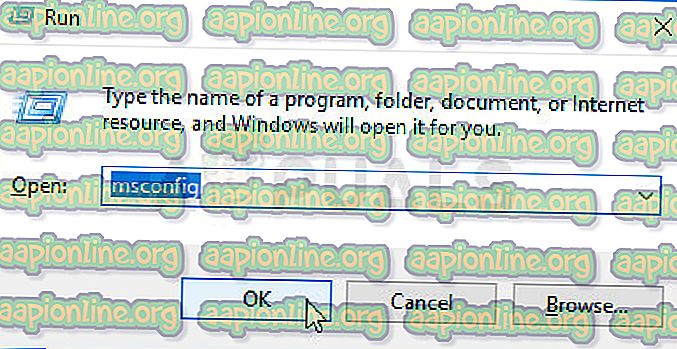
- 시스템 구성 메뉴에 들어가면 상단의 리본 바에서 서비스 탭을 선택하십시오.
- 서비스 화면에서 모든 Microsoft 서비스 숨기기 와 관련된 확인란을 선택하여 시작 하십시오 . 이 단계에서는 모든 Windows 서비스를 제외시켜 OS에서 적극적으로 사용하는 서비스를 종료하지 않도록합니다.
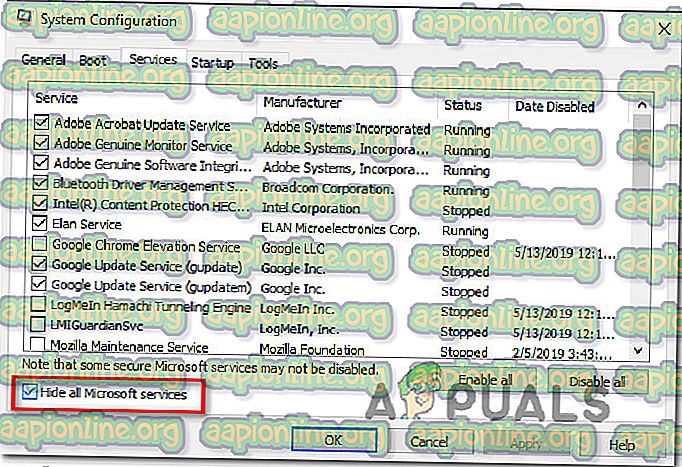
- 타사 서비스 만 남은 후에는 서비스 목록을 스크롤하여 비활성화해야하는 Wondershare 서비스를 찾으십시오. 표시되면 관련 상자를 선택 취소하여 서비스를 비활성화 한 다음 적용 을 클릭하여 변경 사항을 저장하십시오.
- 컴퓨터를 다시 시작하고 다음 시작 순서가 완료되면 오류 메시지가 계속 발생하는지 확인하십시오.
DAQExp.dll 파일과 관련된 같은 시작 오류가 계속 발생하거나 오류를 일으킬 수도있는 Wondershare 응용 프로그램을 효과적으로 제거하는 방법을 찾고 있다면, 아래 단계를 따르십시오.
방법 3 : 모든 Wondershare 응용 프로그램 제거
Wodnershare 서비스를 사용할 수 없었습니다 (또는 영구적 인 솔루션을 찾고 있다면), Wondershare 응용 프로그램 (또는 Wondershare Studio)을 삭제하면 DAQExp.dll 관련 오류가 사라집니다.
영향을받는 여러 사용자가 DAQExp.dll 와 (과) 관련된 임의의 오류가 모든 Wondershare 응용 프로그램이 제거되었다는 것을 확인했습니다. 이를 수행하는 방법에 대한 빠른 안내서는 다음과 같습니다.
- Windows 키 + R 을 눌러 실행 대화 상자를 엽니 다. 그런 다음 “appwiz.cpl” 을 입력 하여 프로그램 및 기능 화면을 엽니 다.

- 프로그램 및 기능 화면에 들어가면 응용 프로그램 목록으로 스크롤하여 Wondershare 제품을 찾으십시오. 표시되면 마우스 오른쪽 단추로 클릭하고 새로 표시된 상황에 맞는 메뉴에서 제거 를 선택하십시오.
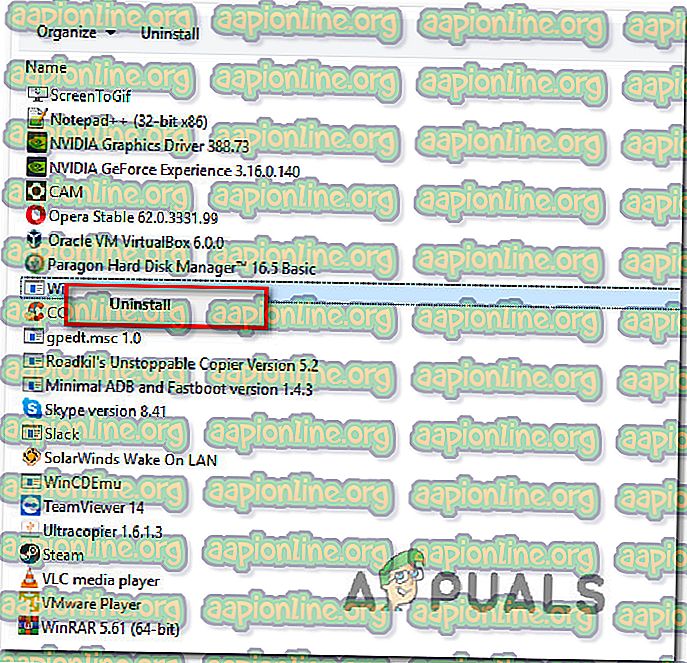
- 화면 안내에 따라 제거를 완료 한 다음 컴퓨터를 다시 시작하고 다음 시스템 시작시 문제가 해결되는지 확인하십시오.
누락 된 DAQExp.dll 파일을 가리키는 오류가 계속 발생하면 아래의 마지막 방법으로 이동하십시오.
방법 4 : WonderShare Studio 폴더 삭제
위의 방법으로 문제를 해결할 수 없다면 메인 응용 프로그램이 이미 제거되어 있음에도 불구하고 여전히 DAQExp.dll 파일을 호출하는 일부 WonderShare Studio 파일을 처리하고있을 가능성이 있습니다.
이 문제가 발생한 일부 사용자는 남은 파일을 보유한 WOnderShare Studio 폴더를 찾아서 제거한 후에 오류가 발생을 중지했다고보고했습니다.
다음은 문제를 담당하는 폴더를 제거하는 방법에 대한 빠른 안내서입니다.
- Ctrl + Shift + Esc 를 눌러 작업 관리자를 엽니 다 .
- 작업 관리자에 들어가면 탭 목록에서 시작 탭을 선택하십시오. 그런 다음 응용 프로그램 목록을 아래로 스크롤하여 WonderShare Studio를 찾아서 클릭 한 다음 비활성화 버튼을 클릭하십시오.

- 다음으로 이전에 비활성화 한 동일한 서비스를 마우스 오른쪽 버튼으로 클릭하고 상황에 맞는 메뉴에서 파일 위치 열기를 선택하십시오.
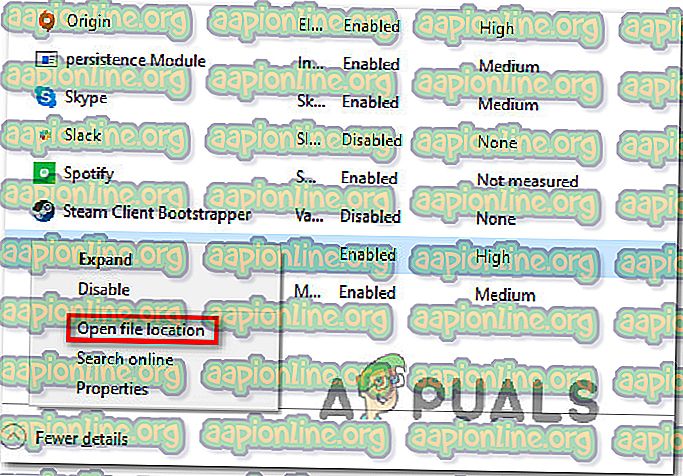
- 해당 폴더로 이동하면 WonderShare studio를 마우스 오른쪽 버튼으로 클릭하고 상황에 맞는 메뉴에서 삭제 를 선택하십시오. 그런 다음 예 를 클릭하여 폴더를 제거하여 확인하십시오.
- WonderShare Studio 폴더가 삭제 된 후 컴퓨터를 다시 시작하고 다음 시스템 시작시 문제가 해결되는지 확인하십시오.